
目前新版 谷歌浏览器(Chrome)、微软浏览器(Edge)和火狐浏览器(Firefox)都开放了安全加密 DNS 功能,虫子菌将分享知名公共加密 DNS 和浏览器开启步骤。
1. 公共加密 DNS

需注意:公共 DNS 并非一直可用,因服务暂停或被阻断,都会导致 DNS 不可用,可添加后测试网页是否能正常打开。
- ⭕查看:IPv4 公共加密 DNS
- ⭕查看:IPv6 公共加密 DNS
2. 设置加密 DNS
2.1 Chrome 设置加密 DNS
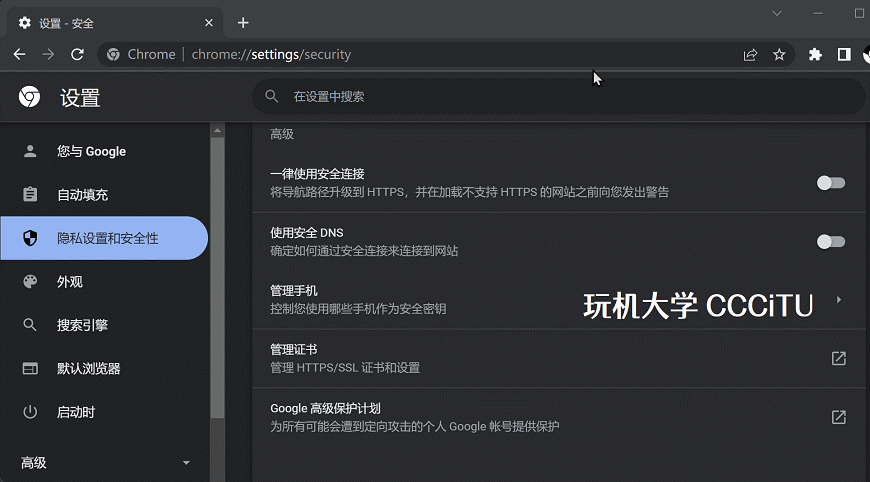
Chrome 谷歌浏览器地址栏打开 chrome://settings/security ➡️点击使用安全 DNS➡️选择内置 DNS 或自定义添加 DNS。
2.2 Edge 设置加密 DNS
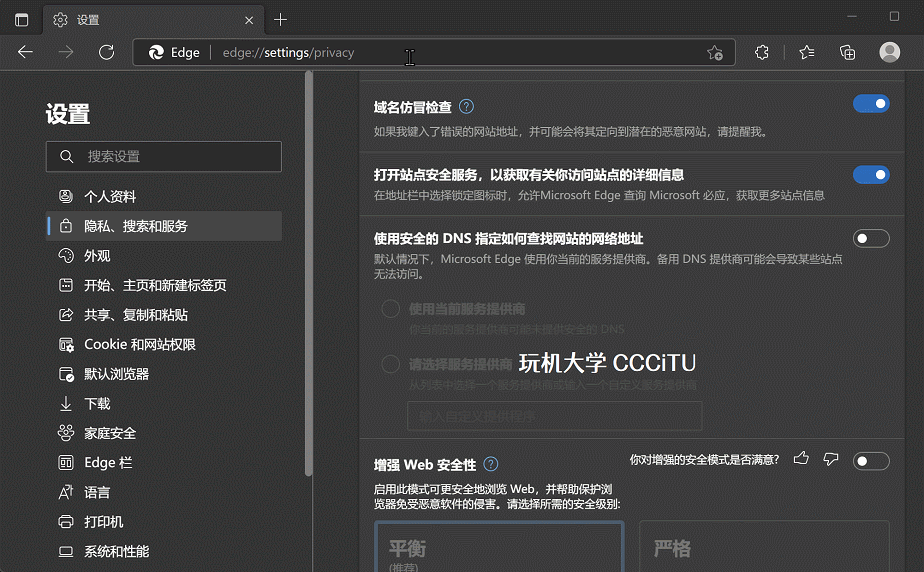
Edge 微软浏览器地址栏打开edge://settings/privacy➡️点击使用安全的 DNS 指定如何查找网站的网络地址➡️请选择服务提供商➡️使用默认 DNS 或自定义添加 DNS
2.3 Firefox 设置加密 DNS
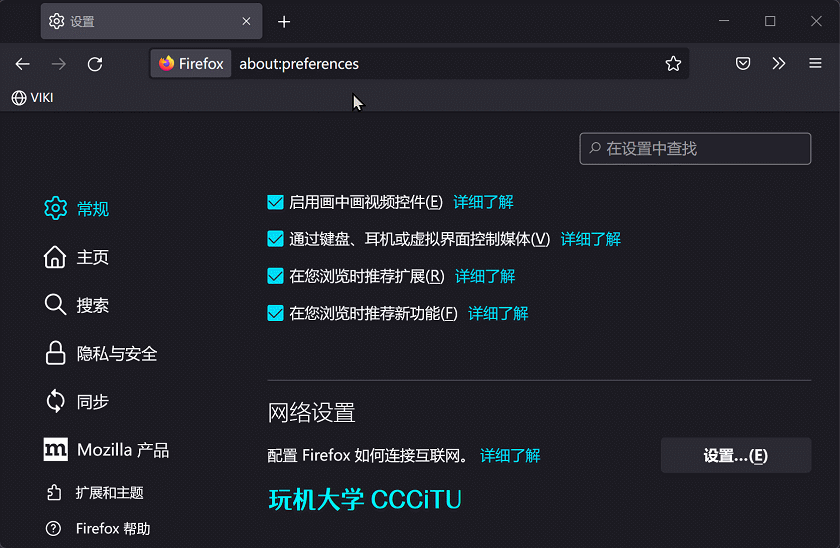
Firefox 火狐浏览器地址栏打开about:preferences ➡️拖动页面到最下方的网络设置➡️点击设置➡️勾选启动基于 HTTPS 的 DNS➡️使用默认 DNS 或自定义添加 DNS
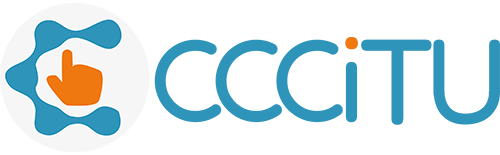









![[全平台]下载Chrome谷歌浏览器官方原版](https://cccitu-img.huashengls.com/wp-content/uploads/2018011508392410.png?imageMogr2/thumbnail/!600x400r|imageMogr2/gravity/Center/crop/600x400/interlace/1/quality/90)




暂无评论
要发表评论,您必须先 登录